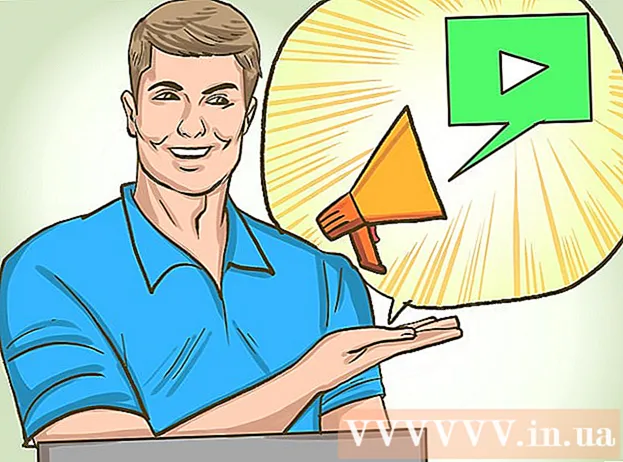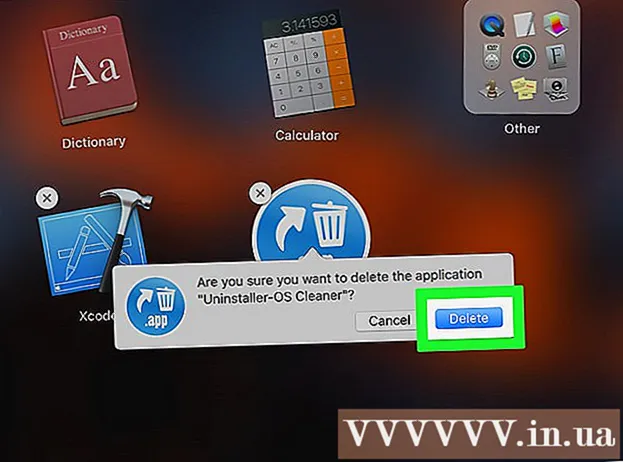நூலாசிரியர்:
Roger Morrison
உருவாக்கிய தேதி:
4 செப்டம்பர் 2021
புதுப்பிப்பு தேதி:
1 ஜூலை 2024

உள்ளடக்கம்
- அடியெடுத்து வைக்க
- 5 இன் முறை 1: உங்கள் பிணைய இணைப்பை சோதிக்கவும்
- 5 இன் முறை 2: கேம்களைத் திறக்கவும் அல்லது பயன்பாடுகளை விட்டு வெளியேறவும்
- 5 இன் முறை 3: எக்ஸ்பாக்ஸை மறுதொடக்கம் செய்யுங்கள்
- 5 இன் முறை 4: பதிவிறக்கங்களை மீண்டும் தொடங்குங்கள்
- 5 இன் முறை 5: கம்பி இணைப்புடன்
இந்த கட்டுரை உங்கள் எக்ஸ்பாக்ஸ் ஒன்னின் பதிவிறக்க வேகத்தை அதிகரிக்க சில வழிகளை எடுத்துக்காட்டுகிறது. உங்கள் பதிவிறக்க வேகம் பொதுவாக உங்கள் ISP மற்றும் உங்களிடம் உள்ள இணைப்பு வகையைப் பொறுத்தது என்றாலும், மெதுவான பதிவிறக்க வேகத்தை சரிசெய்யவும் சரிசெய்யவும் நீங்கள் செய்யக்கூடிய சில விஷயங்கள் உள்ளன. நெட்வொர்க் இணைப்பைச் சோதித்த பிறகு, இது சில நேரங்களில் பிற கேம்கள் அல்லது பயன்பாடுகளை விட்டு வெளியேறவும், மெதுவான அல்லது உறைந்த பதிவிறக்கங்களை மறுதொடக்கம் செய்யவும், எக்ஸ்பாக்ஸ் ஒன்னையே மறுதொடக்கம் செய்யவும் அல்லது வைஃபைக்கு பதிலாக உங்கள் இணைய திசைவிக்கு கம்பி இணைப்பைப் பயன்படுத்தவும் உதவும்.
அடியெடுத்து வைக்க
5 இன் முறை 1: உங்கள் பிணைய இணைப்பை சோதிக்கவும்
 முகப்புத் திரையில் இருந்து, தேர்ந்தெடுக்கவும் எனது விளையாட்டுகள் மற்றும் பயன்பாடுகள். இது எக்ஸ்பாக்ஸ் முகப்புத் திரையின் வலது பக்கத்தில் உள்ள ஒரு குழு.
முகப்புத் திரையில் இருந்து, தேர்ந்தெடுக்கவும் எனது விளையாட்டுகள் மற்றும் பயன்பாடுகள். இது எக்ஸ்பாக்ஸ் முகப்புத் திரையின் வலது பக்கத்தில் உள்ள ஒரு குழு. - இந்த விருப்பத்தை முன்னிலைப்படுத்த கட்டுப்படுத்தியின் அனலாக் குச்சியை வலதுபுறமாக நகர்த்தி, அதைத் தேர்ந்தெடுப்பதற்கு கட்டுப்படுத்தியின் A பொத்தானை அழுத்தவும்.
 தேர்ந்தெடு வரிசையில். இது தற்போது பதிவிறக்கும் அல்லது பதிவிறக்கம் செய்யக் காத்திருக்கும் அனைத்து கேம்களையும் பயன்பாடுகளையும் காண்பிக்கும்.
தேர்ந்தெடு வரிசையில். இது தற்போது பதிவிறக்கும் அல்லது பதிவிறக்கம் செய்யக் காத்திருக்கும் அனைத்து கேம்களையும் பயன்பாடுகளையும் காண்பிக்கும்.  செயலில் பதிவிறக்கத்தைத் தேர்ந்தெடுக்கவும். தேர்ந்தெடுக்கப்பட்ட பதிவிறக்கத்தை நீங்கள் தேர்ந்தெடுக்கும்போது அதன் முன்னேற்றத்தைக் காண்பீர்கள்.
செயலில் பதிவிறக்கத்தைத் தேர்ந்தெடுக்கவும். தேர்ந்தெடுக்கப்பட்ட பதிவிறக்கத்தை நீங்கள் தேர்ந்தெடுக்கும்போது அதன் முன்னேற்றத்தைக் காண்பீர்கள்.  கட்டுப்படுத்தியின் பொத்தானை அழுத்தவும் ☰. கட்டுப்படுத்தியின் மையத்திற்கு அருகில் மூன்று வரிகளுடன் பட்டி பொத்தானை அழுத்தவும்.
கட்டுப்படுத்தியின் பொத்தானை அழுத்தவும் ☰. கட்டுப்படுத்தியின் மையத்திற்கு அருகில் மூன்று வரிகளுடன் பட்டி பொத்தானை அழுத்தவும். 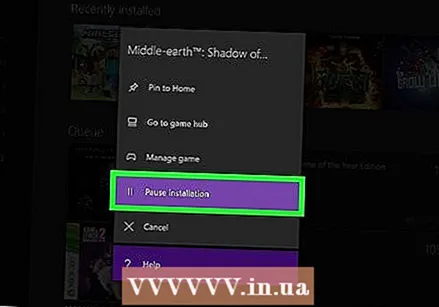 தேர்ந்தெடு இடைநிறுத்தம். இது பதிவிறக்கத்தை இடைநிறுத்துகிறது. உங்கள் வரிசையில் செயலில் உள்ள ஒவ்வொரு பதிவிறக்கத்திற்கும் இதை மீண்டும் செய்யவும்.
தேர்ந்தெடு இடைநிறுத்தம். இது பதிவிறக்கத்தை இடைநிறுத்துகிறது. உங்கள் வரிசையில் செயலில் உள்ள ஒவ்வொரு பதிவிறக்கத்திற்கும் இதை மீண்டும் செய்யவும். - உங்கள் இணைய இணைப்பைச் சரிபார்த்து முடித்ததும், "எனது விளையாட்டுகள் மற்றும் பயன்பாடுகள்" இல் வரிசை பட்டியலுக்குத் திரும்பி, இடைநிறுத்தப்பட்ட அனைத்து பதிவிறக்கங்களையும் தேர்ந்தெடுத்து, மெனு பொத்தானை அழுத்தவும், பின்னர் "நிறுவலை மீண்டும் தொடங்கு" என்பதைத் தேர்ந்தெடுக்கவும்.
 பொத்தானை அழுத்தவும் எக்ஸ்பாக்ஸ். இது கட்டுப்படுத்தியின் மையத்தில் எக்ஸ்பாக்ஸ் சின்னத்துடன் கூடிய பொத்தான். இது வழிகாட்டியைக் காண்பிக்கும்.
பொத்தானை அழுத்தவும் எக்ஸ்பாக்ஸ். இது கட்டுப்படுத்தியின் மையத்தில் எக்ஸ்பாக்ஸ் சின்னத்துடன் கூடிய பொத்தான். இது வழிகாட்டியைக் காண்பிக்கும்.  தேர்ந்தெடு
தேர்ந்தெடு 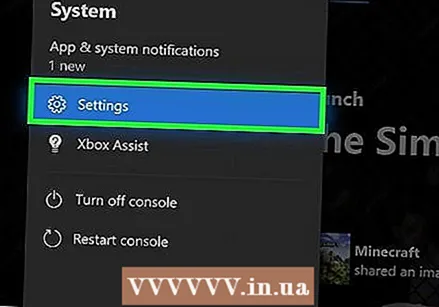 தேர்ந்தெடு எல்லா அமைப்புகளும். முக்கிய அமைப்புகள் மெனுவின் மேலே உள்ள முதல் விருப்பம் இது.
தேர்ந்தெடு எல்லா அமைப்புகளும். முக்கிய அமைப்புகள் மெனுவின் மேலே உள்ள முதல் விருப்பம் இது.  இடதுபுறத்தில் உள்ள தாவலைத் தேர்ந்தெடுக்கவும் வலைப்பின்னல். இது மூன்றாவது விருப்பம்.
இடதுபுறத்தில் உள்ள தாவலைத் தேர்ந்தெடுக்கவும் வலைப்பின்னல். இது மூன்றாவது விருப்பம்.  தேர்ந்தெடு பிணைய அமைப்புகள். இது பிணைய அமைப்புகள் பக்கத்தின் மையத்தில் உள்ள ஒரு குழு.
தேர்ந்தெடு பிணைய அமைப்புகள். இது பிணைய அமைப்புகள் பக்கத்தின் மையத்தில் உள்ள ஒரு குழு.  தேர்ந்தெடு பிணைய இணைப்பை சோதிக்கவும். இது பிணைய அமைப்புகள் பக்கத்தின் வலதுபுறத்தில் உள்ள ஒரு குழு. இது பிணைய சோதனை செய்து கண்டறியப்பட்ட பதிவிறக்க வேகத்தைக் காண்பிக்கும். கண்டறியப்பட்ட பதிவிறக்க வேகம் உங்கள் இணைய சேவை வழங்குநருடன் நீங்கள் எடுத்த சந்தா திட்டத்தை விட கணிசமாகக் குறைவாக இருந்தால், சில சாத்தியமான காரணங்கள் இங்கே:
தேர்ந்தெடு பிணைய இணைப்பை சோதிக்கவும். இது பிணைய அமைப்புகள் பக்கத்தின் வலதுபுறத்தில் உள்ள ஒரு குழு. இது பிணைய சோதனை செய்து கண்டறியப்பட்ட பதிவிறக்க வேகத்தைக் காண்பிக்கும். கண்டறியப்பட்ட பதிவிறக்க வேகம் உங்கள் இணைய சேவை வழங்குநருடன் நீங்கள் எடுத்த சந்தா திட்டத்தை விட கணிசமாகக் குறைவாக இருந்தால், சில சாத்தியமான காரணங்கள் இங்கே: - "உங்கள் பிணைய இணைப்பில் உள்ள பிற சாதனங்கள்": உங்கள் குடும்பத்தில் உள்ள மற்றவர்கள் திரைப்படங்கள் அல்லது தொடர்களை ஸ்ட்ரீம் செய்ய இணையத்தைப் பயன்படுத்தினால், இது உங்கள் கணினியை மெதுவாக்கும். மற்ற எல்லா சாதனங்களையும் துண்டிக்க முயற்சிக்கவும்.
- "உச்ச நேரம்": எல்லோரும் வீட்டில் இருக்கும் போது மற்றும் இணையத்தைப் பயன்படுத்தும் போது, உங்கள் இணைய வேகம் வழக்கமாக வழக்கத்தை விட மெதுவாக இருக்கும். அதற்கு பதிலாக, ஒரே இரவில் பதிவிறக்க முயற்சிக்கவும்.
- "பிணைய சிக்கல்கள்": உங்கள் இணைய இணைப்பு, மோடம் அல்லது திசைவி ஆகியவற்றில் சிக்கல் இருக்கலாம். சிக்கலை தீர்க்க உங்கள் இணைய சேவை வழங்குநரை நீங்கள் தொடர்பு கொள்ள வேண்டும்.
5 இன் முறை 2: கேம்களைத் திறக்கவும் அல்லது பயன்பாடுகளை விட்டு வெளியேறவும்
 பொத்தானை அழுத்தவும் எக்ஸ்பாக்ஸ். இது கட்டுப்படுத்தியின் மையத்தில் எக்ஸ்பாக்ஸ் சின்னத்துடன் கூடிய பொத்தான். இது இன்னும் திறந்திருக்கும் எந்த கேம்களையும் பயன்பாடுகளையும் மூடிவிட்டு தொடக்கத் திரையில் உங்களைத் தரும்.
பொத்தானை அழுத்தவும் எக்ஸ்பாக்ஸ். இது கட்டுப்படுத்தியின் மையத்தில் எக்ஸ்பாக்ஸ் சின்னத்துடன் கூடிய பொத்தான். இது இன்னும் திறந்திருக்கும் எந்த கேம்களையும் பயன்பாடுகளையும் மூடிவிட்டு தொடக்கத் திரையில் உங்களைத் தரும்.  இயங்கும் எந்த கேம்கள் அல்லது பயன்பாடுகளுக்குச் சென்று அவற்றைத் தேர்ந்தெடுக்கவும். தொடக்கத் திரையில் பெரிய சாளரம் இயங்கும் எல்லா பயன்பாடுகளையும் காட்டுகிறது.
இயங்கும் எந்த கேம்கள் அல்லது பயன்பாடுகளுக்குச் சென்று அவற்றைத் தேர்ந்தெடுக்கவும். தொடக்கத் திரையில் பெரிய சாளரம் இயங்கும் எல்லா பயன்பாடுகளையும் காட்டுகிறது.  கட்டுப்படுத்தியை அழுத்தவும் ☰. கட்டுப்படுத்தியின் மையத்திற்கு அருகில் மூன்று வரிகளுடன் பட்டி பொத்தானை அழுத்தவும். இது கூடுதல் விருப்பங்களைக் கொண்ட மெனுவைக் காண்பிக்கும்.
கட்டுப்படுத்தியை அழுத்தவும் ☰. கட்டுப்படுத்தியின் மையத்திற்கு அருகில் மூன்று வரிகளுடன் பட்டி பொத்தானை அழுத்தவும். இது கூடுதல் விருப்பங்களைக் கொண்ட மெனுவைக் காண்பிக்கும்.  தேர்ந்தெடு மூடு. "வெளியேறு" விருப்பத்தை முன்னிலைப்படுத்தி, கட்டுப்படுத்தியில் A ஐ அழுத்தவும். இது பயன்பாட்டை மூடுகிறது. மல்டிபிளேயர் கேம்கள் மற்றும் வீடியோ ஸ்ட்ரீமிங் பயன்பாடுகள் நிறைய அலைவரிசையை நுகரலாம் மற்றும் உங்களிடம் இருந்தால், உங்கள் தற்போதைய பதிவிறக்கங்களை மெதுவாக்கலாம். உங்கள் பதிவிறக்கம் முடியும் வரை பயன்பாடுகளைத் திறப்பதைத் தவிர்க்கவும்.
தேர்ந்தெடு மூடு. "வெளியேறு" விருப்பத்தை முன்னிலைப்படுத்தி, கட்டுப்படுத்தியில் A ஐ அழுத்தவும். இது பயன்பாட்டை மூடுகிறது. மல்டிபிளேயர் கேம்கள் மற்றும் வீடியோ ஸ்ட்ரீமிங் பயன்பாடுகள் நிறைய அலைவரிசையை நுகரலாம் மற்றும் உங்களிடம் இருந்தால், உங்கள் தற்போதைய பதிவிறக்கங்களை மெதுவாக்கலாம். உங்கள் பதிவிறக்கம் முடியும் வரை பயன்பாடுகளைத் திறப்பதைத் தவிர்க்கவும்.
5 இன் முறை 3: எக்ஸ்பாக்ஸை மறுதொடக்கம் செய்யுங்கள்
 பொத்தானை அழுத்தவும் எக்ஸ்பாக்ஸ். இது கட்டுப்படுத்தியின் மையத்தில் எக்ஸ்பாக்ஸ் சின்னத்துடன் கூடிய பொத்தான். இது திறந்திருக்கும் எந்த கேம்கள் அல்லது பயன்பாடுகளை மூடிவிட்டு தொடக்கத் திரையில் உங்களைத் திருப்பிவிடும்.
பொத்தானை அழுத்தவும் எக்ஸ்பாக்ஸ். இது கட்டுப்படுத்தியின் மையத்தில் எக்ஸ்பாக்ஸ் சின்னத்துடன் கூடிய பொத்தான். இது திறந்திருக்கும் எந்த கேம்கள் அல்லது பயன்பாடுகளை மூடிவிட்டு தொடக்கத் திரையில் உங்களைத் திருப்பிவிடும்.  [[படம்:| டெக்கிகான் | x30px]]. இடதுபுறத்தில் உள்ள பிரதான பக்கப்பட்டியில் உள்ள கியர் ஐகான் இது.
[[படம்:| டெக்கிகான் | x30px]]. இடதுபுறத்தில் உள்ள பிரதான பக்கப்பட்டியில் உள்ள கியர் ஐகான் இது. - கட்டுப்படுத்தியில் உள்ள அனலாக் குச்சியை இடதுபுறமாக நகர்த்தி, கியர் ஐகானை முன்னிலைப்படுத்தி, அதைத் தேர்ந்தெடுக்க கட்டுப்படுத்தியின் A பொத்தானை அழுத்தவும்.
 தேர்ந்தெடு கன்சோலை மறுதொடக்கம் செய்யுங்கள். இது பணியகத்தை மறுதொடக்கம் செய்யும். எல்லா கேம்களும் பயன்பாடுகளும் மூடப்பட்டுள்ளன. எல்லா பதிவிறக்கங்களும் இடைநிறுத்தப்பட்டு, கன்சோல் மறுதொடக்கம் செய்யப்படும்போது மீண்டும் தொடங்கும்.
தேர்ந்தெடு கன்சோலை மறுதொடக்கம் செய்யுங்கள். இது பணியகத்தை மறுதொடக்கம் செய்யும். எல்லா கேம்களும் பயன்பாடுகளும் மூடப்பட்டுள்ளன. எல்லா பதிவிறக்கங்களும் இடைநிறுத்தப்பட்டு, கன்சோல் மறுதொடக்கம் செய்யப்படும்போது மீண்டும் தொடங்கும். - கன்சோல் பதிலளிக்கவில்லை என்றால், கன்சோலின் முன்புறத்தில் உள்ள எக்ஸ்பாக்ஸ் பொத்தானை அழுத்தி சுமார் 10 விநாடிகள் வைத்திருங்கள். இது கன்சோலை மீட்டமைக்க கட்டாயப்படுத்தும்.
 உங்கள் பதிவிறக்கங்கள் மீண்டும் தொடங்குவதை உறுதிசெய்க. உங்கள் பதிவிறக்கங்கள் மீண்டும் தொடங்குவதற்கு, நீங்கள் "எனது விளையாட்டுகள் மற்றும் பயன்பாடுகளை" திறக்க வேண்டும், "வரிசையில்" என்பதைத் தேர்ந்தெடுத்து, இடைநிறுத்தப்பட்ட எந்த பதிவிறக்கத்தையும் தேர்ந்தெடுக்கவும். கட்டுப்படுத்தியின் "☰" பொத்தானை அழுத்தி, "நிறுவலை மீண்டும் தொடங்கு" என்பதைத் தேர்ந்தெடுக்கவும்.
உங்கள் பதிவிறக்கங்கள் மீண்டும் தொடங்குவதை உறுதிசெய்க. உங்கள் பதிவிறக்கங்கள் மீண்டும் தொடங்குவதற்கு, நீங்கள் "எனது விளையாட்டுகள் மற்றும் பயன்பாடுகளை" திறக்க வேண்டும், "வரிசையில்" என்பதைத் தேர்ந்தெடுத்து, இடைநிறுத்தப்பட்ட எந்த பதிவிறக்கத்தையும் தேர்ந்தெடுக்கவும். கட்டுப்படுத்தியின் "☰" பொத்தானை அழுத்தி, "நிறுவலை மீண்டும் தொடங்கு" என்பதைத் தேர்ந்தெடுக்கவும்.
5 இன் முறை 4: பதிவிறக்கங்களை மீண்டும் தொடங்குங்கள்
 முகப்புத் திரையில் இருந்து, தேர்ந்தெடுக்கவும் எனது விளையாட்டுகள் மற்றும் பயன்பாடுகள். இது எக்ஸ்பாக்ஸ் தொடக்கத் திரையின் வலது பக்கத்தில் உள்ள ஒரு குழு.
முகப்புத் திரையில் இருந்து, தேர்ந்தெடுக்கவும் எனது விளையாட்டுகள் மற்றும் பயன்பாடுகள். இது எக்ஸ்பாக்ஸ் தொடக்கத் திரையின் வலது பக்கத்தில் உள்ள ஒரு குழு. - இந்த விருப்பத்தை முன்னிலைப்படுத்த கட்டுப்படுத்தியின் அனலாக் குச்சியை வலதுபுறமாக நகர்த்தி, அதைத் தேர்ந்தெடுப்பதற்கு கட்டுப்படுத்தியின் A பொத்தானை அழுத்தவும்.
 தேர்ந்தெடு வரிசையில். இது தற்போது பதிவிறக்கும் அல்லது பதிவிறக்கம் செய்யக் காத்திருக்கும் அனைத்து கேம்களையும் பயன்பாடுகளையும் காண்பிக்கும்.
தேர்ந்தெடு வரிசையில். இது தற்போது பதிவிறக்கும் அல்லது பதிவிறக்கம் செய்யக் காத்திருக்கும் அனைத்து கேம்களையும் பயன்பாடுகளையும் காண்பிக்கும்.  செயலில் பதிவிறக்கத்தைத் தேர்ந்தெடுக்கவும். தேர்ந்தெடுக்கப்பட்ட பதிவிறக்கத்தின் முன்னேற்றத்தைக் காண்பீர்கள்.
செயலில் பதிவிறக்கத்தைத் தேர்ந்தெடுக்கவும். தேர்ந்தெடுக்கப்பட்ட பதிவிறக்கத்தின் முன்னேற்றத்தைக் காண்பீர்கள்.  கட்டுப்படுத்தியின் பொத்தானை அழுத்தவும் ☰. கட்டுப்படுத்தியின் மையத்திற்கு அருகில் மூன்று வரிகளுடன் பட்டி பொத்தானை அழுத்தவும்.
கட்டுப்படுத்தியின் பொத்தானை அழுத்தவும் ☰. கட்டுப்படுத்தியின் மையத்திற்கு அருகில் மூன்று வரிகளுடன் பட்டி பொத்தானை அழுத்தவும்.  தேர்ந்தெடு ரத்துசெய். இது பதிவிறக்கத்தை ரத்து செய்யும்.
தேர்ந்தெடு ரத்துசெய். இது பதிவிறக்கத்தை ரத்து செய்யும்.  பொத்தானை அழுத்தவும் எக்ஸ்பாக்ஸ். இது கட்டுப்படுத்தியின் மையத்தில் எக்ஸ்பாக்ஸ் சின்னத்துடன் கூடிய பெரிய பொத்தானாகும்.
பொத்தானை அழுத்தவும் எக்ஸ்பாக்ஸ். இது கட்டுப்படுத்தியின் மையத்தில் எக்ஸ்பாக்ஸ் சின்னத்துடன் கூடிய பெரிய பொத்தானாகும். 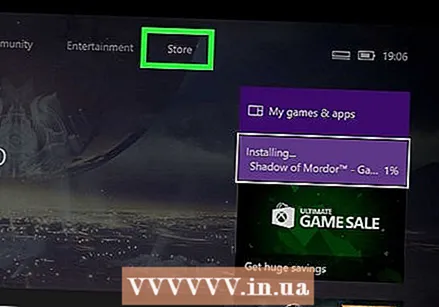 தாவலைத் தேர்ந்தெடுக்கவும் கடை. இது தொடக்கத் திரையின் மேல் வலதுபுறத்தில் உள்ளது.
தாவலைத் தேர்ந்தெடுக்கவும் கடை. இது தொடக்கத் திரையின் மேல் வலதுபுறத்தில் உள்ளது.  விளையாட்டு அல்லது பயன்பாட்டிற்குச் செல்லவும். நீங்கள் பதிவிறக்க முயற்சித்த விளையாட்டு அல்லது பயன்பாட்டிற்குத் திரும்பி அதைத் தேர்ந்தெடுக்கவும். நீங்கள் பூதக்கண்ணாடி ஐகானைத் தேர்ந்தெடுத்து விளையாட்டு அல்லது பயன்பாட்டைப் பெயரால் தேடலாம் அல்லது விளையாட்டைத் தேர்ந்தெடுக்க கடையில் உலாவலாம்.
விளையாட்டு அல்லது பயன்பாட்டிற்குச் செல்லவும். நீங்கள் பதிவிறக்க முயற்சித்த விளையாட்டு அல்லது பயன்பாட்டிற்குத் திரும்பி அதைத் தேர்ந்தெடுக்கவும். நீங்கள் பூதக்கண்ணாடி ஐகானைத் தேர்ந்தெடுத்து விளையாட்டு அல்லது பயன்பாட்டைப் பெயரால் தேடலாம் அல்லது விளையாட்டைத் தேர்ந்தெடுக்க கடையில் உலாவலாம்.  தேர்ந்தெடு நிறுவுவதற்கு. இது பதிவிறக்க மற்றும் நிறுவல் செயல்முறையை மீண்டும் தொடங்கும். பதிவிறக்க வேகம் மேம்பட்டுள்ளதா என்பதை கவனமாக சரிபார்க்கவும்.
தேர்ந்தெடு நிறுவுவதற்கு. இது பதிவிறக்க மற்றும் நிறுவல் செயல்முறையை மீண்டும் தொடங்கும். பதிவிறக்க வேகம் மேம்பட்டுள்ளதா என்பதை கவனமாக சரிபார்க்கவும்.
5 இன் முறை 5: கம்பி இணைப்புடன்
 உங்கள் எக்ஸ்பாக்ஸ் ஒன்னுடன் ஈத்தர்நெட் கேபிளை இணைக்கவும். ஈதர்நெட் போர்ட் எக்ஸ்பாக்ஸ் ஒன்னின் பின்புறத்தின் வலதுபுறத்தில் அமைந்துள்ளது. இது ஒரு வரியால் இணைக்கப்பட்ட மூன்று சதுரங்களுடன் ஐகானுக்குக் கீழே உள்ள வாயில் ஆகும்.
உங்கள் எக்ஸ்பாக்ஸ் ஒன்னுடன் ஈத்தர்நெட் கேபிளை இணைக்கவும். ஈதர்நெட் போர்ட் எக்ஸ்பாக்ஸ் ஒன்னின் பின்புறத்தின் வலதுபுறத்தில் அமைந்துள்ளது. இது ஒரு வரியால் இணைக்கப்பட்ட மூன்று சதுரங்களுடன் ஐகானுக்குக் கீழே உள்ள வாயில் ஆகும். - உங்கள் எக்ஸ்பாக்ஸிலிருந்து உங்கள் மோடம் அல்லது திசைவியை அடைய நீண்ட நேரம் போதுமான ஈதர்நெட் கேபிள் உங்களுக்குத் தேவை. மேலும் தகவலுக்கு உங்கள் எக்ஸ்பாக்ஸ் ஒன் இணையத்துடன் இணைக்கவும்.
 ஈத்தர்நெட் கேபிளின் மறுமுனையை உங்கள் திசைவியுடன் இணைக்கவும். ஒரு வழக்கமான திசைவி திசைவியின் பின்புறத்தில் நான்கு லேன் அல்லது ஈதர்நெட் போர்ட்களைக் கொண்டுள்ளது. இவை பொதுவாக மஞ்சள் நிறத்தைக் கொண்டிருக்கும்.
ஈத்தர்நெட் கேபிளின் மறுமுனையை உங்கள் திசைவியுடன் இணைக்கவும். ஒரு வழக்கமான திசைவி திசைவியின் பின்புறத்தில் நான்கு லேன் அல்லது ஈதர்நெட் போர்ட்களைக் கொண்டுள்ளது. இவை பொதுவாக மஞ்சள் நிறத்தைக் கொண்டிருக்கும். - நீங்கள் எக்ஸ்பாக்ஸ் ஒன் தொடங்கும்போது, கம்பி இணைப்பு தானாகவே கண்டறியப்படும்.